iPad 用途广泛,有时似乎可以完全替代您的笔记本电脑或台式电脑。 这就是为什么许多用户对这项新技术着迷的原因。 当 Apple 推出分屏多任务处理时,它标志着使用 iPad 替代笔记本电脑的重大进步。 很明显,iPad 在为用户提供我们需要的性能方面有多么广泛。 不幸的是,分屏是如此令人费解 - 并且根据应用程序的不同而变得不一致 - 以至于很难使用。 考虑以下场景:您有两个并排打开的应用程序。 您如何返回到单一应用程序视图?
与此一致,一些用户难以摆脱 iPad 上的分屏。 本文将帮助您以简单的方式缓解问题。 请检查以下方法。
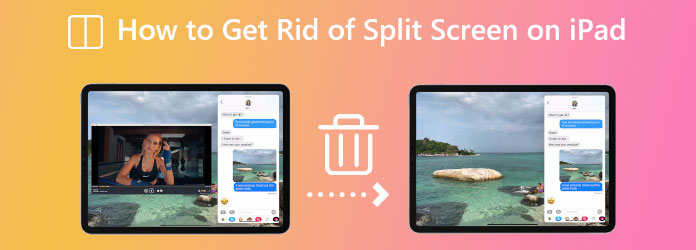
即使您不再需要它,也很难陷入分屏模式。 这就是为什么在这一部分中,让我们发现可以阻止和缓解 iPad 分屏的方法。 我们需要做的就是注意应用程序窗口顶部的三个点,以避免将来意外的 iPad 分屏! 不小心拖动此图标会导致窗口大小和位置发生变化,因此请记住这一点。
目前,如果您发现自己使用的是具有半屏应用程序视图的 iPad,您将需要知道如何退出 iPad 分屏。 以下部分将向您展示如何操作。
如果您已经开始在 iPad 上使用分屏或意外进入分屏并且不知道如何退出它,则可能会更加严重。 为此,不要担心。 以下是如何通过快速关闭分屏功能来恢复常规 iPad 操作。
第一步,一个 黑色分隔线 当两个应用程序打开时,栏应该出现在屏幕上。
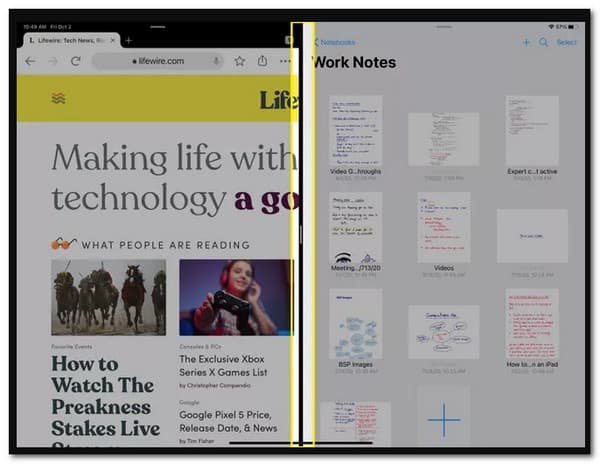
请点击并按住该栏,然后将其向左或向右滑动以关闭左侧或右侧的应用程序。 在以下示例中, 铬系列 将占据应用程序所在屏幕的剩余一半 尼波 活跃。
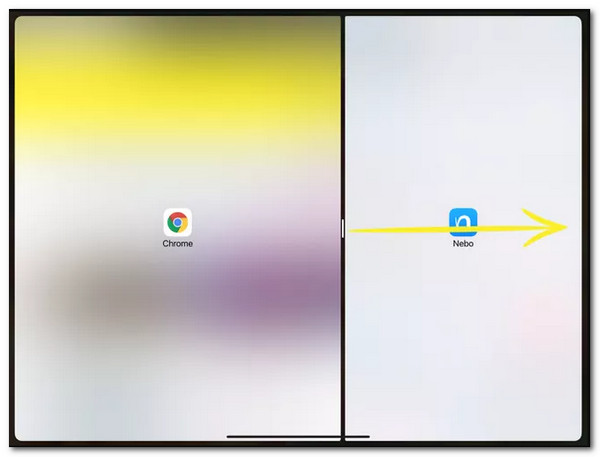
松开屏幕边缘的控制条以返回燃油屏幕视图。 这种在 iPad 上关闭分屏的解决方案简单快捷,但远非显而易见!
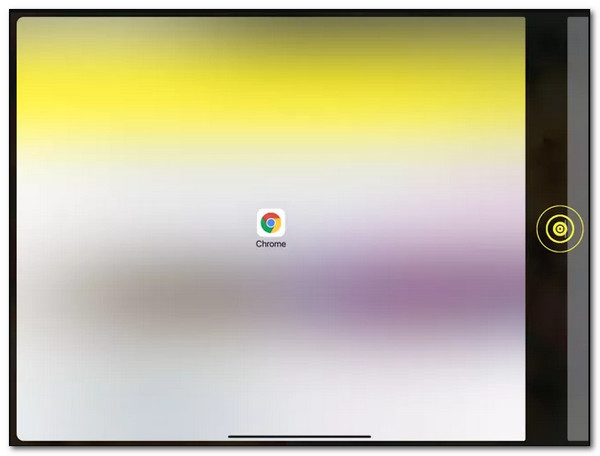
如果您的屏幕上已经有两个应用程序并想关闭其中一个,那么一旦您知道诀窍,返回标准的单应用程序视图就很简单了。
由于多任务处理,您可以同时在 iPad 上使用多个应用程序。 拆分视图允许您在同一屏幕上查看多个应用程序,是其最佳功能之一。 这是正确使用它的方法,因为我们在使用它们时会防止出现任何并发症。
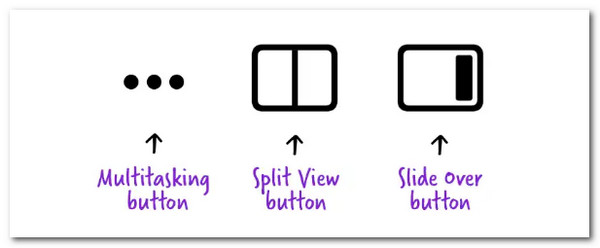
在使用应用程序的同时,请点击 多工作业 按钮。 这些是应用程序顶部的三个点。
接下来,点击 拆分视图 按钮,e 可以看到右侧或左侧中间有阴影的方形图标。 它将并排打开您的应用程序,或者 滑过 按钮 - 当我们通过一个可以在屏幕上任意位置移动的微小浮动窗口打开下一个应用程序时,右侧的方形图标变暗了三分之一。
现在,我们需要找到并启动第二个应用程序。 当我们修改当前应用程序出现在屏幕的哪一侧时 拆分视图,点击 多工作业 按钮,然后查看 拆分视图按钮. 之间选择 左拆分视图 按钮或 右拆分视图 按钮。 然后请注意按钮的左侧或右侧将被着色。 然后你可以使用 iPad 上的分屏 容易。
如果您在 iPad 上有很多会议并且需要同时处理多项任务,则可以使用分屏。 但是,有时您需要屏幕记录您的会议。 问题是我们如何消除视频中的分屏。 不要担心,因为使用蓝光大师挑选 Video Converter Ultimate. 我们现在可以摆脱剪辑上的分屏。 让我们看看我们如何做到这一点。
请获取惊人的 Video Converter Ultimate 并在您的计算机上启动它。
然后,在界面上,请访问图标 工具箱. 从那里,请找到 视频裁剪器 图标,然后立即点击它。

现在,请点击 地址 按钮并输入要编辑的剪辑。

在时间轴上,使用框架并摆脱要删除的一侧。 然后,您现在可以单击 出口 按钮并在完成后保存您的剪辑。
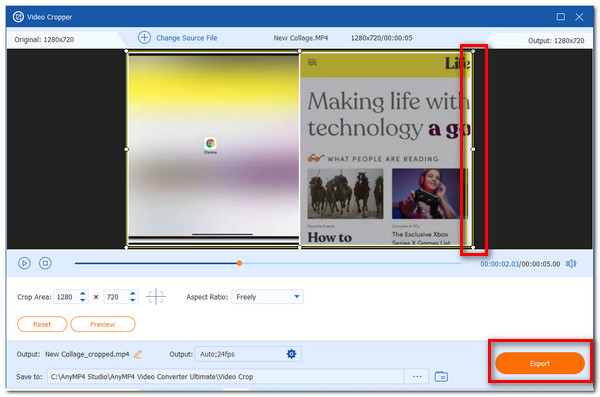
如何在 iPad 上禁用分屏视图?
在iPad上,打开 个人设置 应用程序。 然后,选择 主屏幕和扩展坞. 然后,下 多工作业,取消选中 允许多个应用程序. 完成这些步骤后,分屏查看功能将完全关闭。
如何在 iPhone 上拆分屏幕?
首先,请选择 拆分视图 按钮。 您也可以点击 滑过 按钮作为替代。 然后,当前应用程序将移动。 现在你会看到你的 主屏幕 存在。 请找到您的第二个应用程序 主屏幕. 当我们看到您另一侧的应用程序时,请从那里向左或向右滑动 主屏幕. 此外,您还可以使用 码头 点击应用程序。
iPad mini 4可以分屏吗?
是的。 拆分视图功能在 iPad Mini 4、iPad Air 2 和 iPad Pro 上可用。 如果两个应用程序都支持分屏模式,您可以调整分屏的位置。 您还可以在它们的窗口打开时在这两个应用程序中工作。
现在只要按照上面的方法,我们就可以消除 iPad 上的分屏问题了。 确保您完成每一步,以便我们能够成功完成该过程。 我们现在可以得出结论,这是可行且直接的。 为此,您现在可以与也需要该信息的 iPad 用户分享这篇文章。
更多阅读
在 Mac 上分屏启动多任务的 3 种方法(支持 macOS 13)
这是使用 MacBook 进行多任务处理的最佳方式。 使用分屏 MacBook 功能,我们可以同时完成工作,以节省时间。
如何在 Windows 10 和 11 中对多个部分进行分屏
如何在PC上分屏? 这篇文章分享了在 Windows 11 和 10 上进行分屏的完整步骤。您可以将屏幕分成 2 个或 3 个部分来启动多任务。
让我们使用这些并排的视频应用程序和软件来编辑剪辑。 让我们回顾一下他们下载和创建分屏视频的功能、优缺点。
让我们通过将它们拼贴来制作许多有趣的 GIF。 请检查这 3 个 GIF 拼贴编辑器,您将在桌面和在线上查看它们。